Sådan vises adgangskoder i Chrome på computer og mobiltelefon
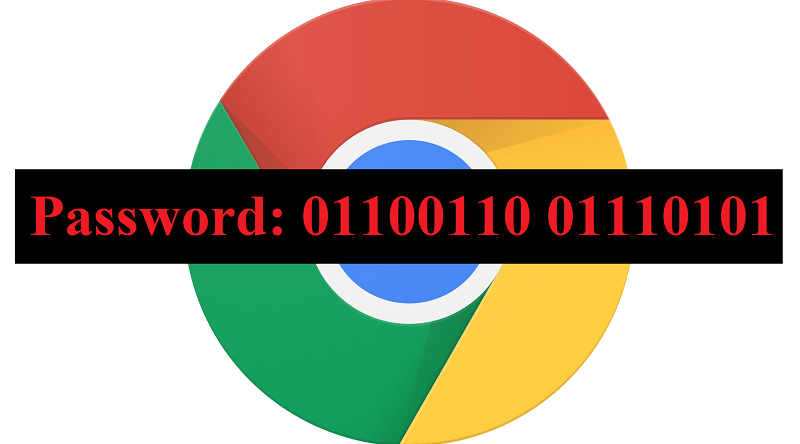
Hvorvidt det er en god ide at lade din browser huske, beholde, gemme og indtaste dine adgangskoder eller ej, er genstand for ophedet debat. Mens de fleste it-sikkerhedsspecialister er enige om, at det kan åbne brugere for nogle former for angreb, kan få bestride nytten af funktionen til autofuldførelse. Hver browser, der er værd at være salt, har det, og Google Chrome er ikke anderledes. Denne funktion skåner brugere for en masse ekstra indtastning og gør det lettere at autentificere login uden at skulle huske adgangskoder til konti af lille relevans fra toppen af dit hoved.
Mens det er universelt enige om, at det er bedre ikke at bruge autofyldfunktionen på vigtige adgangskoder, såsom dem, der sikrer dine bankkonti og forretningskonti, er det ok ... at gøre det på nogle forum-adgangskoder eller nyhedsbrevregistreringer, så længe du ikke bruger samme adgangskode på dine junk-konti som den, du bruger på dine vigtige. Det er en virkelig, virkelig dårlig idé.
I nogle tilfælde er du muligvis nødt til at vide nøjagtigt, hvad den ene adgangskode, som Google holder automatisk indtastning, var - og den er skjult i stjerner. Det er noget af en ulempe - men heldigvis er der måder at komme forbi med nogle få nemme tricks. Følg vejledningen nedenfor for at gøre det nu!
Table of Contents
Sådan vises en gemt adgangskode hurtigt i Chrome
- Åbn ethvert websted, hvor du har gemt din adgangskode.
- Højreklik på adgangskodefeltet og vælg "Inspekter element".
- Når "HTML Editor" åbnes, skal du trykke på "Ctrl + F" og søge efter input type = "password". Skift "adgangskode" til "tekst".
- Tryk på Enter for at gemme.
Se gemte adgangskoder i Chrome til pc og Mac
- Åbn din Chrome- browser.
- Vælg "Menu", der er repræsenteret af tre lodrette justerede prikker. Det skal være placeret i øverste højre hjørne af skærmen.
- Vælg indstillingen “Indstillinger”.
- Vælg "Adgangskoder".
- En liste over gemt websted og brugernavn skal nu dukke op, hver sammen med deres tilsvarende adgangskoder. Adgangskoder er som standard skjult og erstattet af en række prikker.
- Klik på øjeikonet til højre for at få vist en bestemt adgangskode.
Se adgangskoder gemt af Chrome på Android og iOS
- Åbn din Chrome-app.
- Brug knappen "Menu" , der er repræsenteret af tre prikker. Det skal være placeret i øverste højre hjørne af skærmen på Android eller i nederste højre hjørne af skærmen på iOS.
- Vælg indstillingen “Indstillinger”.
- Vælg indstillingen "Adgangskoder".
- En liste over gemte websteder og brugernavne vises nu ledsaget af deres tilsvarende adgangskoder. Vælg de adgangskoder, du vil se.
- Tryk på række af prikker i afsnittet Adgangskode.
- Vælg knappen Vis.
- Autentificer din indtastning via adgangskode, fingeraftryk osv. De adgangskoder, du valgte, skal nu vises i klar tekst.
- For at skjule adgangskoder igen skal du vælge adgangskoden og vælge "Skjul".





